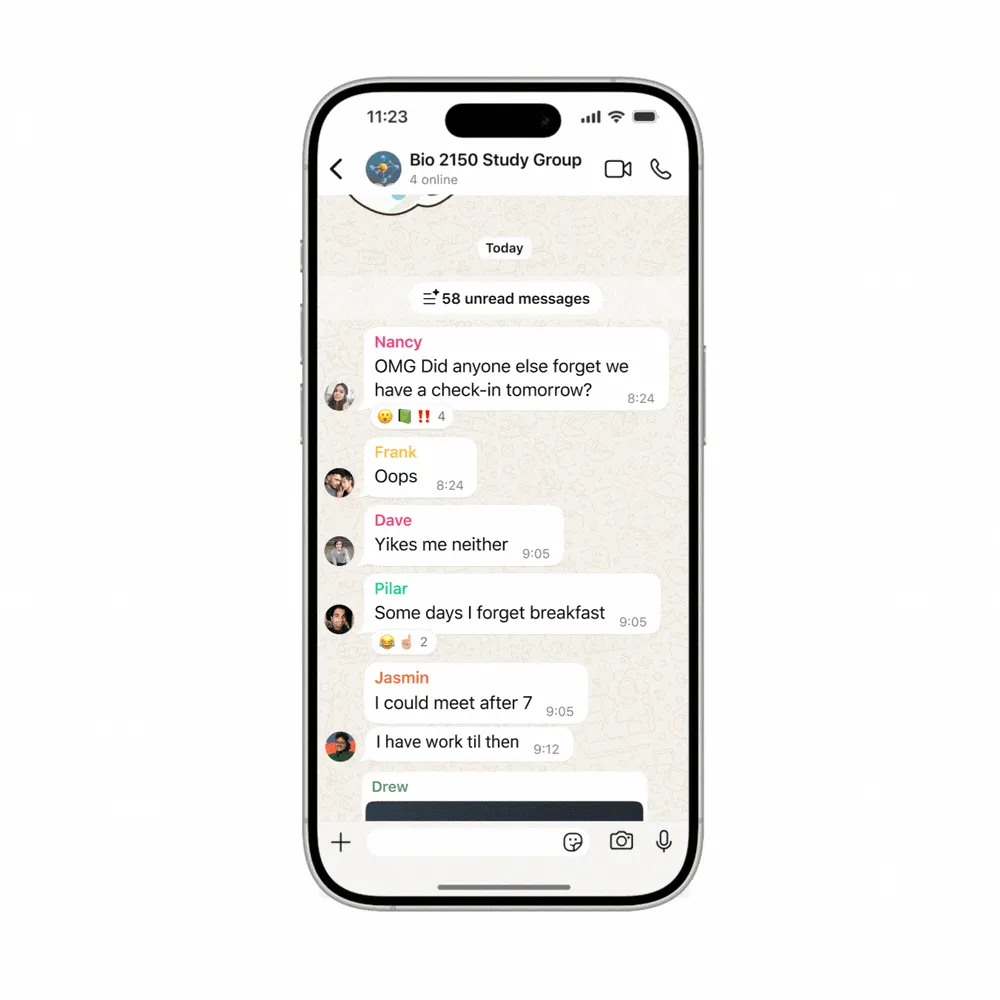Mỗi khi thực hiện một bản cài đặt Windows sạch hoặc sau mỗi bản cập nhật lớn, một trong những nỗi “ám ảnh” lớn nhất của người dùng là phải dành hàng giờ liền để cài đặt lại tất cả các ứng dụng cần thiết. Quá trình này không chỉ tốn thời gian mà còn vô cùng nhàm chán, từ việc truy cập từng trang web, tải xuống từng tệp cài đặt, cho đến việc nhấp chuột liên tục qua các trình hướng dẫn cài đặt. Tuy nhiên, Windows 10 và 11 đã tích hợp một công cụ dòng lệnh mạnh mẽ có tên là WinGet (hay Windows Package Manager) có thể xử lý việc cài đặt và quản lý ứng dụng một cách bất ngờ, giúp bạn giải phóng khỏi gánh nặng này chỉ với vài thao tác đơn giản.
WinGet: Vì Sao Là Giải Pháp Hàng Đầu Để Cài Đặt & Quản Lý Ứng Dụng?
WinGet, hay Windows Package Manager, được tích hợp sẵn trong Windows 10 và 11, thay đổi hoàn toàn cách bạn cài đặt và quản lý phần mềm. Không còn cần phải mở trình duyệt Edge chỉ để tải xuống Chrome hay truy cập hàng tá trang web để tìm kiếm, tải về từng tệp cài đặt riêng lẻ. WinGet cho phép bạn cài đặt hầu hết các phần mềm phổ biến chỉ bằng một lệnh duy nhất, giúp tiết kiệm đáng kể thời gian và công sức.
Một trong những lợi thế vượt trội của WinGet so với các trang web tải xuống không rõ nguồn gốc hay các gói cài đặt “all-in-one” là tính an toàn và tin cậy. WinGet lấy phần mềm trực tiếp từ các nguồn chính thức của nhà phát triển (ví dụ: máy chủ của Google cho Chrome, Mozilla cho Firefox), đảm bảo bạn luôn nhận được các phiên bản sạch, hợp pháp và không chứa phần mềm độc hại. Việc cập nhật ứng dụng cũng trở nên cực kỳ đơn giản: chỉ một lệnh duy nhất có thể cập nhật tất cả các chương trình của bạn cùng lúc, giải quyết tình trạng nhận thông báo cập nhật liên tục từ nhiều ứng dụng khác nhau.
WinGet thậm chí còn hữu ích hơn nếu bạn thường xuyên là người hỗ trợ kỹ thuật cho gia đình hoặc bạn bè. Công cụ này hoạt động hoàn hảo qua các kết nối từ xa. Khi bạn đang hỗ trợ ai đó qua Remote Desktop hay TeamViewer, bạn có thể dễ dàng cài đặt ứng dụng mà không gặp phải rắc rối với các cửa sổ pop-up tải xuống hoặc cảnh báo trình duyệt thường bị lỗi trong các phiên làm việc từ xa.
Hướng Dẫn Sử Dụng WinGet Để Cài Đặt Bất Kỳ Ứng Dụng Nào Nhanh Chóng
Để bắt đầu sử dụng WinGet, hãy kiểm tra xem Windows Package Manager đã được cài đặt trên hệ thống của bạn chưa.
Bước 1: Mở Command Prompt với quyền quản trị viên.
Nhấn phím Windows, gõ cmd, sau đó chọn Run as administrator (Chạy với quyền quản trị viên). Việc chạy với quyền cao hơn là quan trọng vì nó ngăn mỗi trình cài đặt ứng dụng kích hoạt lời nhắc UAC riêng, giúp quá trình cài đặt mượt mà hơn nhiều.
Bước 2: Kiểm tra WinGet.
Trong cửa sổ Command Prompt, gõ winget và nhấn Enter. Nếu bạn thấy danh sách các lệnh, nghĩa là WinGet đã sẵn sàng để sử dụng. Nếu không, bạn cần cài đặt App Installer từ Microsoft Store (ứng dụng này thường đi kèm WinGet). Ngoài ra, bạn cũng có thể cài đặt WinGet trực tiếp từ kho lưu trữ GitHub chính thức của nó.
Bước 3: Cài đặt ứng dụng.
Hãy xem cách WinGet hoạt động bằng cách cài đặt Google Chrome. Bạn chỉ cần gõ:
winget install Google.ChromeChỉ vậy thôi! WinGet sẽ tự động tìm kiếm Chrome, tải xuống từ máy chủ của Google và cài đặt mà không cần bạn phải truy cập trang web của Google hay qua bất kỳ trình cài đặt nào. Cách này cũng hoạt động tương tự với hầu hết các chương trình phổ biến khác:
winget install Mozilla.Firefox
winget install 7zip.7zip
winget install Discord.Discord
winget install OBS.OBSStudioBước 4: Tìm kiếm ứng dụng.
Nhưng làm thế nào để bạn biết chính xác tên ID để sử dụng? WinGet có tính năng tìm kiếm. Ví dụ, nếu bạn không chắc nên gõ gì cho ShareX, bạn có thể tìm kiếm như sau:
winget search "ShareX"Lệnh trên sẽ hiển thị tất cả các chương trình khớp với tên tìm kiếm cùng với ID chính xác của chúng. Bạn sẽ thấy một ID như ShareX.ShareX, đây chính là thứ bạn cần sử dụng với lệnh install.
Bước 5: Cài đặt không pop-up.
Một mẹo hữu ích là bạn có thể sử dụng cờ --silent để bỏ qua hoàn toàn bất kỳ cửa sổ pop-up nào của trình cài đặt:
winget install Spotify.Spotify --silentBước 6: Liệt kê các ứng dụng đã cài đặt.
Bạn muốn xem những gì đã được cài đặt trên máy tính của mình thông qua WinGet? Chỉ cần gõ:
winget listLệnh này hiển thị mọi chương trình mà WinGet “biết”.
Bước 7: Cập nhật tất cả ứng dụng.
Để cập nhật tất cả mọi thứ cùng một lúc, bạn chỉ cần chạy:
winget upgrade --allLệnh trên sẽ kiểm tra từng chương trình để tìm các bản cập nhật và cài đặt chúng. Đây là cách tốt hơn để xử lý các thông báo cập nhật liên tục từ nhiều chương trình.
Cài Đặt Hàng Loạt Ứng Dụng Với WinGet Kết Hợp Winstall
Mặc dù WinGet rất ấn tượng, nhưng bạn vẫn phải gõ từng tên ứng dụng riêng lẻ hoặc tạo một tập lệnh packages.json cho các cài đặt hàng loạt. Đó là lúc Winstall phát huy tác dụng – một trang web miễn phí tạo các tập lệnh WinGet tùy chỉnh để cài đặt tất cả ứng dụng của bạn cùng một lúc.
Truy cập winstall.app trong trình duyệt của bạn. Bạn sẽ thấy một lưới các chương trình phổ biến. Nhấp vào bất kỳ chương trình nào bạn muốn cài đặt – ví dụ như Chrome, Discord, Steam, VLC và Notepad++. Mỗi lần nhấp sẽ thêm chương trình đó vào gói của bạn. Nếu bạn không tìm thấy ứng dụng nào, hãy sử dụng thanh tìm kiếm ở phía trên để tìm bất kỳ ứng dụng nào trong kho lưu trữ của WinGet. Khi hoàn tất, nhấp vào Generate Script (Tạo tập lệnh) ở cuối trang.
Winstall sẽ tạo một tệp batch với tất cả các lựa chọn của bạn. Nó sẽ trông giống như thế này (với cờ “-e” buộc khớp chính xác):
winget install --id=Google.Chrome -e
winget install --id=Discord.Discord -e
winget install --id=Valve.Steam -e
winget install --id=VideoLAN.VLC -e
winget install --id=Notepad++.Notepad++ -eNhấp vào nút Download .bat (Tải xuống .bat) để lưu tệp. Nếu bạn nhận được cảnh báo bảo mật, hãy nhấp vào Keep Anyway (Giữ lại dù sao) để tiếp tục. Sau khi tải xuống, nhấp chuột phải vào tệp và chọn Run as administrator (Chạy với quyền quản trị viên). Bây giờ, hãy ngồi lại và xem Windows tự động cài đặt mọi thứ.
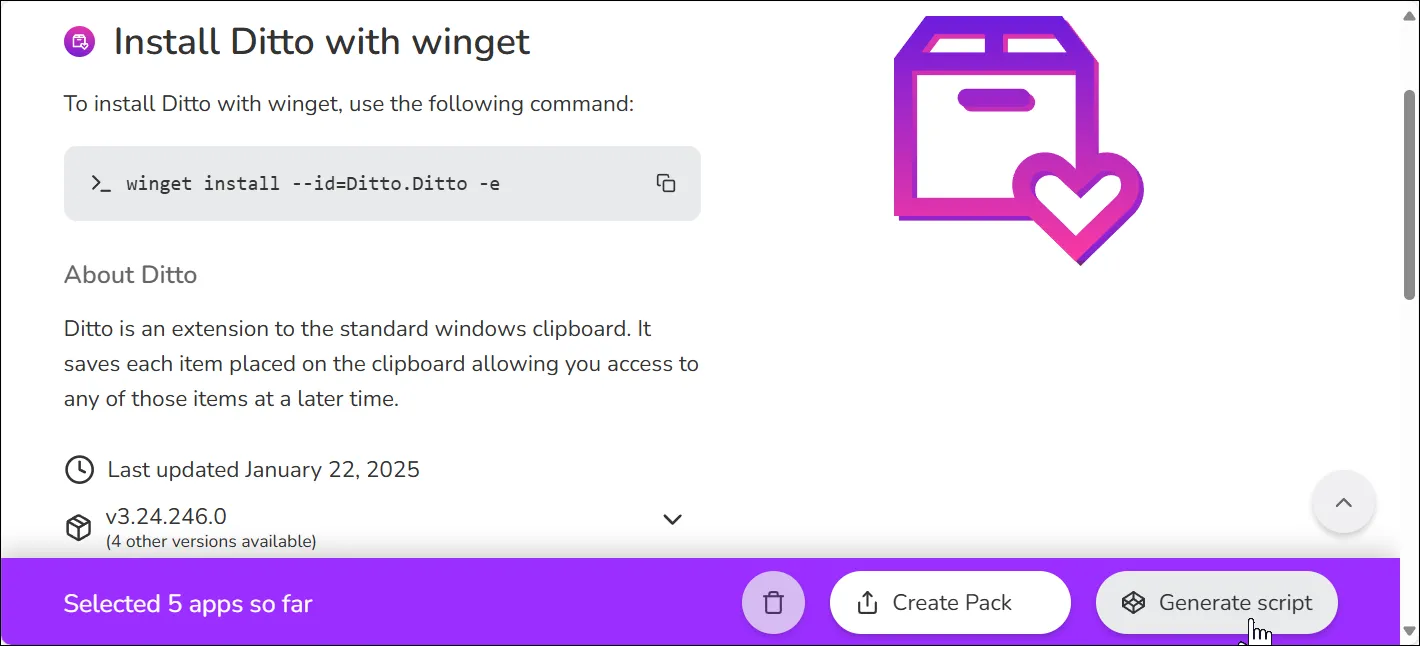 Giao diện trang web Winstall hiển thị tùy chọn tạo gói và tạo script để cài đặt ứng dụng hàng loạt WinGet
Giao diện trang web Winstall hiển thị tùy chọn tạo gói và tạo script để cài đặt ứng dụng hàng loạt WinGet
Để tiện lợi hơn nữa, bạn có thể lưu danh sách chương trình yêu thích của mình dưới dạng tệp văn bản. Sau đó, bất cứ khi nào bạn cần thiết lập một máy tính mới, chỉ cần chạy cùng một tập lệnh đó. Nó giống như có một trình cài đặt cá nhân giúp thiết lập máy tính của bạn chính xác như bạn muốn, mỗi lần.
WinGet có thể ban đầu khiến bạn cảm thấy hơi phức tạp nếu chưa quen với các dòng lệnh, nhưng thực tế nó đơn giản hơn nhiều so với các trình cài đặt truyền thống. Bạn không cần phải nhớ các lệnh phức tạp; chỉ với install, search và upgrade là đủ cho 90% nhu cầu của bạn. Hãy giữ một tệp văn bản đơn giản chứa các lệnh WinGet yêu thích, và bạn sẽ không bao giờ phải loay hoay tìm kiếm các liên kết tải xuống nữa.